
ITU pour l'installation du système
d'exploitation (SE) Solaris™
9 sur
les versions mises à jour des
serveurs Sun Fire™ V20z et V40z
Introduction
Remarque – Si vous n'installez pas l'ITU (Install-Time Update, mise à jour à
l'installation) pendant l'installation du système d'exploitation (SE) Solaris™
votre serveur, vous ne pourrez pas installer celui-ci sur un serveur Sun Fire™ V20z
ou Sun Fire V40z.
Ce document explique l'utilisation de la disquette Install-Time Update (ITU) lors de
l'installation du SE Solaris 9 OS sur un serveur Sun Fire V20z ou Sun Fire V40z.
Cette ITU s'applique au SE Solaris 9 4/04 et au SE Solaris 9 9/04.
9 sur
Elle est nécessaire pour installer le SE Solaris 9 sur :
■ la première version mise à jour (châssis réf. n˚380-1168) et la seconde version mise
à jour (châssis réf. n˚380-1194) du serveur Sun Fire V20z ;
■ la version mise à jour (châssis réf. n˚380-1206) du serveur Sun Fire V40z.
Cette ITU n'est pas requise lors de l'installation du SE Solaris 9 sur :
■ la version originale (châssis réf n˚380-0979) du serveur Sun Fire V20z ;
■ la version originale (châssis réf. n˚380-1010) du serveur Sun Fire V40z.
819-2939-10 1
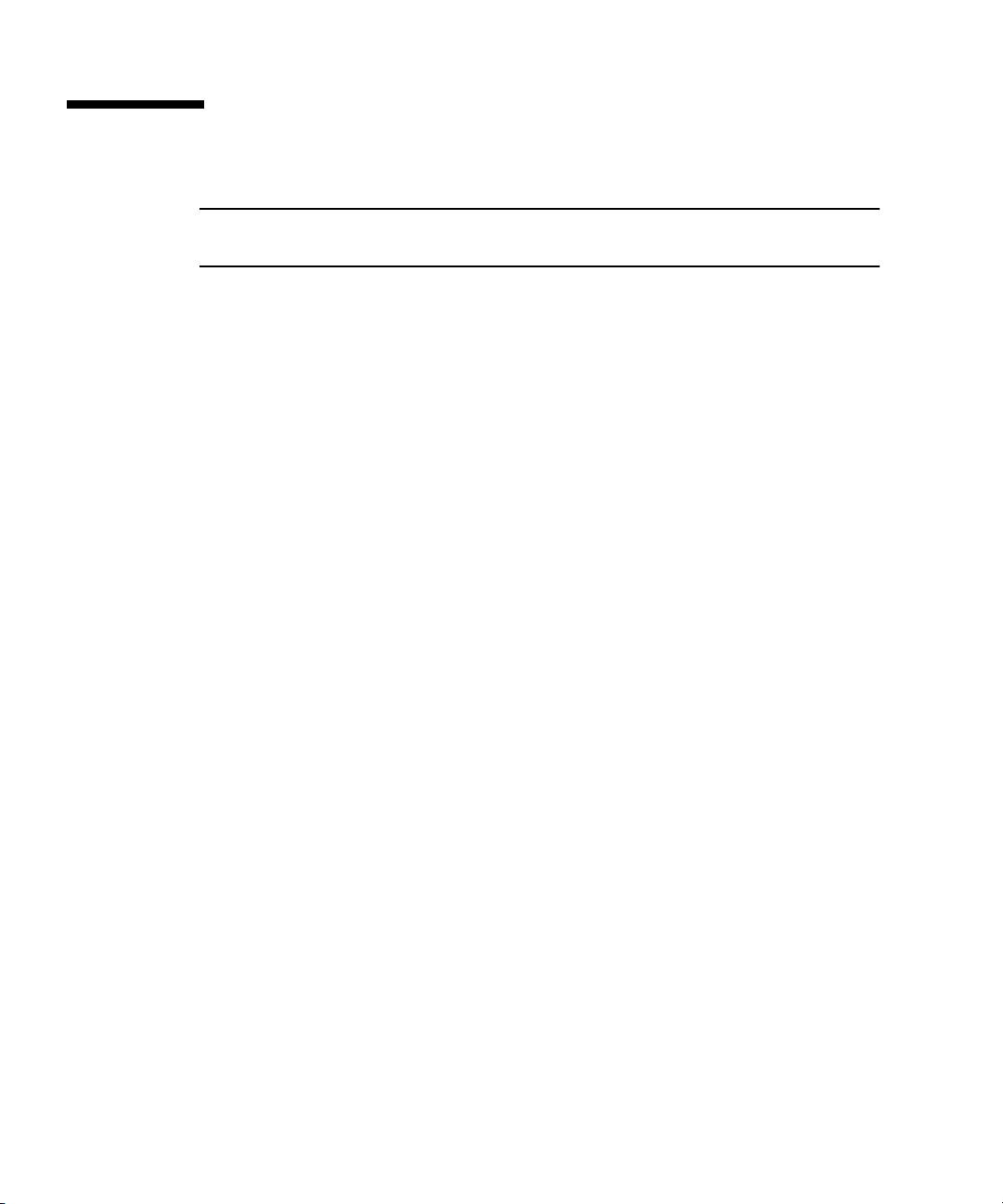
Documentation connexe
Remarque – Consultez le site Web ci-dessous pour les versions les plus à jour de la
documentation utilisateur, Notes de version comprises.
La documentation utilisateur (aux formats HTML et PDF) des serveurs Sun Fire V20z
et Sun Fire V40z est disponible sur :
http://www.sun.com/products-n-solutions/hardware/docs/
Servers/Workgroup_Servers/Sun_Fire_V20z/index.html
■ Serveurs Sun Fire V20z et Sun Fire V40z — Guide d'installation (817-6137-15)
■ Serveurs Sun Fire V20z et Sun Fire V40z — Guide de l'utilisateur (819-2914-15)
■ Serveurs Sun Fire V20z et Sun Fire V40z — Guide de gestion des serveurs (819-2919-14)
■ Serveurs Sun Fire V20z et Sun Fire V40z — Guide d'installation du système
d'exploitation Linux (817-6147-15)
■ Serveurs Sun Fire V20z et Sun Fire V40z — Guide des techniques de dépannage et de
diagnostic (819-2924-11)
■ Notes de version des serveurs Sun Fire V20z et Sun Fire V40z (819-2909-11)
La documentation utilisateur (aux formats HTML et PDF) du SE Solaris est
disponible sur :
http://docs.sun.com/db/prod/solaris
■ La Collection de manuels d'installation et de mise à jour Solaris 9 9/04 se trouve
à l'URL
■ La Collection de manuels d'installation et de mise à jour Solaris 9 4/04 se trouve
à l'URL
2 ITU pour système d'exploitation (SE) Solaris 9
http://docs.sun.com/db/coll/214.21.
http://docs.sun.com/db/coll/214.20.
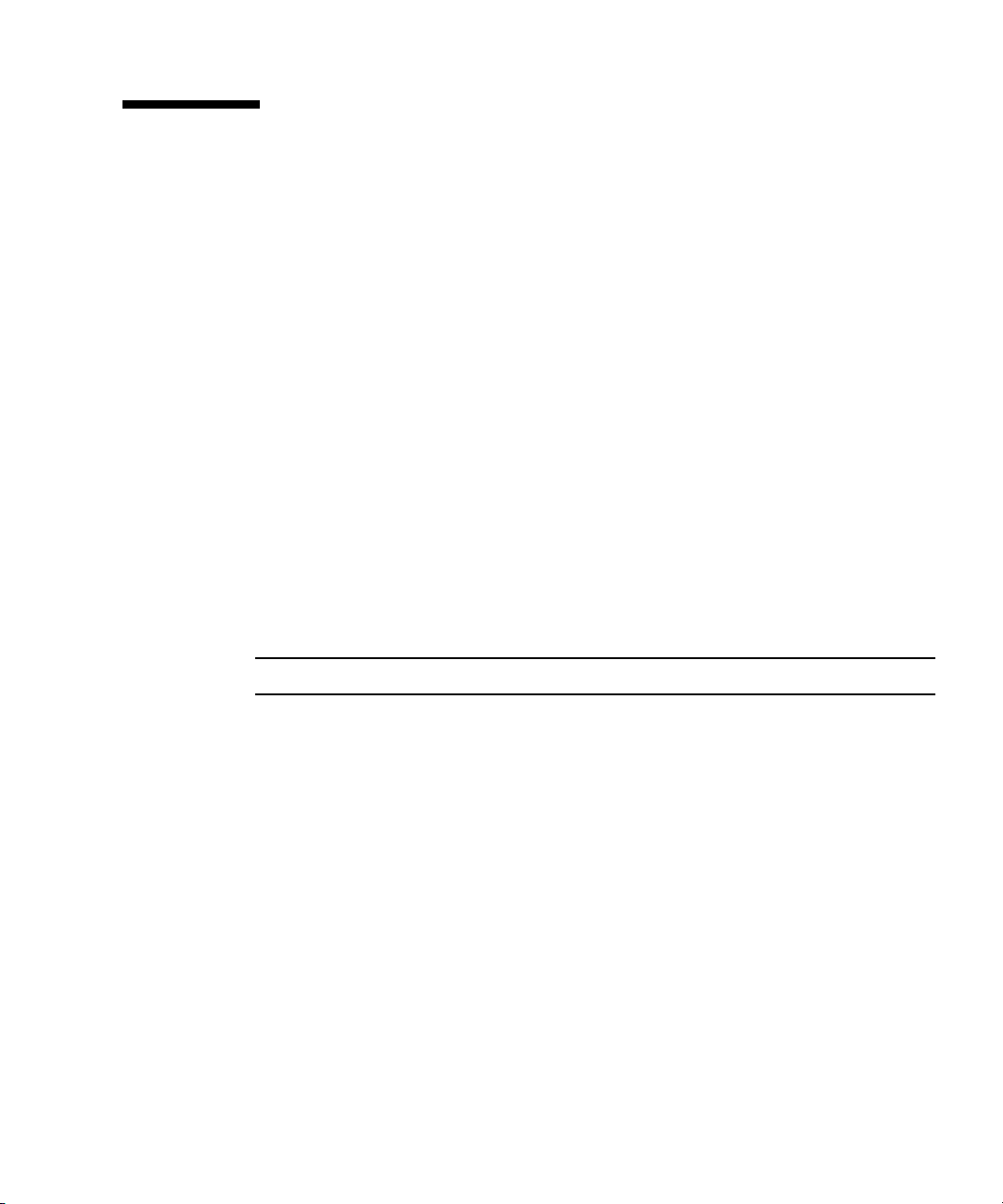
Installation de l'ITU
Installation du SE à partir du CD-ROM avec la disquette ITU
Pour installer l'ITU tout en installant le SE Solaris 9 à partir du CD-ROM :
1. Mettez sous tension le serveur Sun Fire V20z ou Sun Fire V40z.
2. Insérez le disque d'installation n˚1 du SE Solaris 9.
Le premier écran qui s'affiche est le Solaris Device Configuration Assistant.
3. Insérez la disquette ITU.
4. Appuyez sur <F4> pour ajouter un pilote de périphériques.
L'écran Bus Enumeration s'affiche.
Le système détermine les types de bus et recueille les informations de configuration
du matériel.
5. Appuyez sur ENTRÉE pour continuer.
Remarque – Cette touche peut être marquée RETOUR sur votre clavier.
L'écran Installl Supplemental Drivers s'affiche.
6. Appuyez sur <F2> pour continuer.
L'écran Select Solaris System Version s'affiche. Une entrée s'ajoute à la liste pour
«
Solaris OS 2.9 ».
7. Sélectionnez Solaris OS 2.9 dans la liste en appuyant sur la barre ESPACE.
8. Appuyez sur <F2> pour continuer.
Le système traite maintenant l'ITU. À ce stade, le système compense l'entrée
manquante pour le pilote de périphériques.
9. Appuyez sur <F4> pour finir.
L'écran Identified Device Drivers s'affiche.
10. Appuyez sur <F2> pour continuer.
L'écran Solaris Device Conguration Assistant s'affiche de nouveau.
819-2939-10 3

11. Appuyez sur <F2> pour continuer.
L'écran Bus Enumeration s'affiche de nouveau.
12. Appuyez sur ENTRÉE pour continuer.
Le système recherche et identifie les périphériques installés.
13. Appuyez sur <F2> pour continuer.
Le système commence à charger les pilotes de périphériques.
La fenêtre Suninstall Window s'affiche et vous passez au processus d'installation
normal du SE Solaris.
Remarque – Vous pouvez maintenant retirer la disquette ITU si vous devez
l'utiliser pour une autre installation du SE. Vous aurez cependant de nouveau besoin
de cette disquette sur ce serveur à l'étape 15, vers la fin du disque d'installation n˚1.
14. Suivez les écrans jusqu'à ceux précédant la fin du disque d'installation n˚1.
Remarque – Ce processus prendra environ 20 à 25 minutes.
15. Dans la fenêtre Solaris Install Console, le système vous demande si vous avez
d'autres disquettes de mise à jour à installer.
Si vous avez retiré la disquette ITU (voir la remarque de l'étape 13 plus haut),
insérez-la de nouveau.
16. Appuyez sur la touche ENTRÉE.
À ce stade, le système installe l'ITU pour le SE Solaris.
Les messages d'installation défilent dans la fenêtre Solaris Install Console.
17. Une fois l'installation terminée, le système vous redemande si vous avez d'autres
disquettes de mise à jour à installer.
18. Appuyez sur « N » sur le clavier.
19. Appuyez sur la touche ENTRÉE.
Vous pouvez maintenant passer au prochain disque d'installation pour installer le SE
Solaris, comme vous le feriez dans le cadre d'une installation normale.
4 ITU pour système d'exploitation (SE) Solaris 9

Installation du SE à partir du serveur réseau avec la disquette ITU
Pour installer l'ITU pendant que vous installez le SE Solaris 9 à partir d'un serveur
réseau dont l'image du SE n'a pas été mise à jour :
1. Mettez sous tension le serveur Sun Fire V20z ou Sun Fire V40z.
2. Lorsque les messages du BIOS s'affichent à l'écran, appuyez sur <F12> pour
sélectionner Network Boot.
Remarque – Sur une ligne tip, vous pouvez taper ce qui suit à la place de <F12> :
<Échap>, puis MAJ+2.
Le système vous demande de sélectionner un type d'installation.
3. Sélectionnez l'image de SE à installer.
Selon les paramètres du serveur réseau, cette opération peut nécessiter plusieurs
étapes.
Une fois que vous avez sélectionné l'image du SE, le premier écran est le Solaris
Device Conguration Assistant.
4. Insérez la disquette ITU.
5. Appuyez sur <F4> pour ajouter un pilote de périphériques.
L'écran Installl Supplemental Drivers s'affiche.
6. Appuyez sur <F2> pour continuer.
L'écran Select Solaris System Version s'affiche. Une entrée s'ajoute à la liste pour
«
Solaris OS 2.9 ».
7. Sélectionnez Solaris OS 2.9 dans la liste en appuyant sur la barre ESPACE.
8. Appuyez sur <F2> pour continuer.
Le système traite maintenant l'ITU. À ce stade, le système compense l'entrée
manquante pour le pilote de périphériques.
9. Appuyez sur <F4> pour finir.
L'écran Identified Device Drivers s'affiche.
10. Appuyez sur <F2> pour finir.
L'écran Solaris Device Conguration Assistant s'affiche de nouveau.
11. Appuyez sur <F2> pour continuer.
Le système recherche les périphériques. L'écran Bus Enumeration s'affiche.
819-2939-10 5

12. Appuyez sur ENTRÉE pour continuer.
Remarque – Cette touche peut être marquée RETOUR sur votre clavier.
Le système recherche et identifie les périphériques installés. L'écran Identified
Device Drivers s'affiche.
13. Appuyez sur <F2> pour continuer.
La fenêtre Boot Solaris s'affiche, le périphérique d'initialisation par défaut est « NET ».
14. Appuyez sur <F2> pour continuer.
Le système commence à charger les pilotes de périphériques.
La fenêtre Suninstall Window s'affiche et vous passez au processus d'installation
normal du SE Solaris.
Remarque – Vous pouvez maintenant retirer la disquette ITU si vous devez
l'utiliser pour une autre installation du SE. Vous aurez cependant de nouveau besoin
de cette disquette sur ce serveur à l'étape 16, vers la fin du disque d'installation n˚1.
15. Suivez les écrans jusqu'à ceux précédant la fin du disque d'installation n˚1.
Remarque – Ce processus prendra environ 40 à 45 minutes.
16. Dans la fenêtre Solaris Install Console, le système vous demande si vous avez
d'autres disquettes de mise à jour à installer.
Si vous avez retiré la disquette ITU (voir la remarque de l'étape 14 plus haut),
insérez-la de nouveau.
17. Appuyez sur la touche ENTRÉE.
À ce stade, le système installe l'ITU pour le SE Solaris.
Les messages d'installation défilent dans la fenêtre Solaris Install Console.
18. Une fois l'installation terminée, le système vous redemande si vous avez d'autres
disquettes de mise à jour à installer.
19. Appuyez sur « N » sur le clavier.
20. Appuyez sur la touche ENTRÉE.
6 ITU pour système d'exploitation (SE) Solaris 9

21. Redémarrez le serveur.
Dans le cadre de l'installation du SE, vous vous étiez vu demander comment
redémarrer le serveur une fois l'installation terminée : redémarrage automatique ou
redémarrage manuel.
■ Si vous aviez sélectionné l'option « Auto Reboot » (redémarrage automatique), le
serveur redémarre automatiquement.
■ Si vous aviez sélectionné l'option « Manual Reboot » (redémarrage manuel), vous
devez maintenant exécuter la commande reboot. Dans la fenêtre Sun Install
Console, tapez ce qui suit :
reboot
22. Une fois qu'il a redémarré, entrez un mot de passe root pour le serveur.
L'installation est maintenant terminée.
Mise à jour de l'image du SE sur un serveur réseau
Vous pouvez préférer commencer par mettre à jour l'image du SE Solaris 9 sur un
serveur réseau.
Pour appliquer l'ITU à une image du SE Solaris 9 sur un serveur réseau, suivez la ou
les procédures comme indiqué dans le Guide d'installation du SE Solaris
Guide d'installation du SE Solaris
9 9/04.
9 4/04 ou le
Pour plus d'informations, voir “Documentation connexe », page 2.
Une fois que vous avez mis à jour l'image du SE, vous pouvez effectuer une
installation réseau normale du SE.
819-2939-10 7

Référence n˚ : 819-2939-10
Juillet 2005, révision A
Copyright 2005 Sun Microsystems, Inc. Tous droits réservés. Distribué sous des licences qui en restreignent l’utilisation. Le logiciel détenu par des tiers, et qui
comprend la technologie relative aux polices de caractères, est protégé par un copyright et licencié par des fournisseurs de Sun. Des parties de ce produit
pourront être dérivées des systèmes Berkeley BSD licenciés par l’Université de Californie. Sun, Sun Microsystems, le logo Sun, Solaris et Sun Fire sont des
marques de fabrique ou des marques déposées de Sun Microsystems, Inc. aux États-Unis et dans d’autres pays. Toutes les marques SPARC sont utilisées
licence et sont des marques de fabrique ou des marques déposées de SPARC International, Inc. aux États-Unis et dans d’autres pays.
sous
8 ITU pour système d'exploitation (SE) Solaris 9
